Compartir en casa: qué es y cómo configurarlo en tu Mac, iPhone o Apple TV
Un sistema con el que puedes transmitir contenido multimedia en la misma red Wi-Fi.
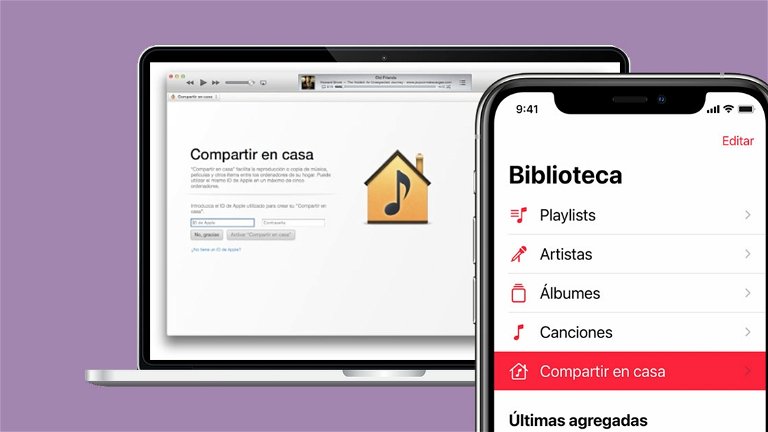
Apple ha desarrollado un ecosistema entre sus dispositivos que es difícil de superar o incluso de igualar. La capacidad que tienen para transferir datos e información entre ellos es algo que todos los usuarios de la manzana deberían aprovechar. Algo muy útil que debes usar es la función Compartir en casa, tanto en Mac como en iPhone o en Apple TV.
Es un sistema que lleva algún bastante tiempo disponible, pero no es tan popular y se desconocen muchas virtudes que posee. Básicamente, te permite compartir y transmitir toda tu biblioteca de iTunes desde el ordenador hacia otros dispositivos que tengas conectados. No solo en uno, sino que puedes importar contenidos desde cinco ordenadores distintos, siempre y cuando se encuentren en la misma red doméstica.
Configurar Compartir en casa en el Mac o PC
Hay una serie de requisitos que debes cumplir para utilizar esta función en todos los dispositivos Apple en la casa. Una especie de ritual a seguir para asegurarte que todo está correcto. Comprueba que tu ordenador cuenta con la última versión de iTunes, así como actualizar tus dispositivos a la versión más reciente del sistema operativo.
Por otra parte, debes conectar todos los dispositivos a la misma red Wi-Fi de la casa, de lo contrario no funcionará. Por último, revisa que has iniciado sesión con tu ID de Apple en todos ellos y has autorizado la reproducción de compras con ese perfil.
- Selecciona el menú Apple y pulsa en "Preferencias del Sistema".
- Haz clic en "Compartir".
- Haz clic en "Contenido compartido".
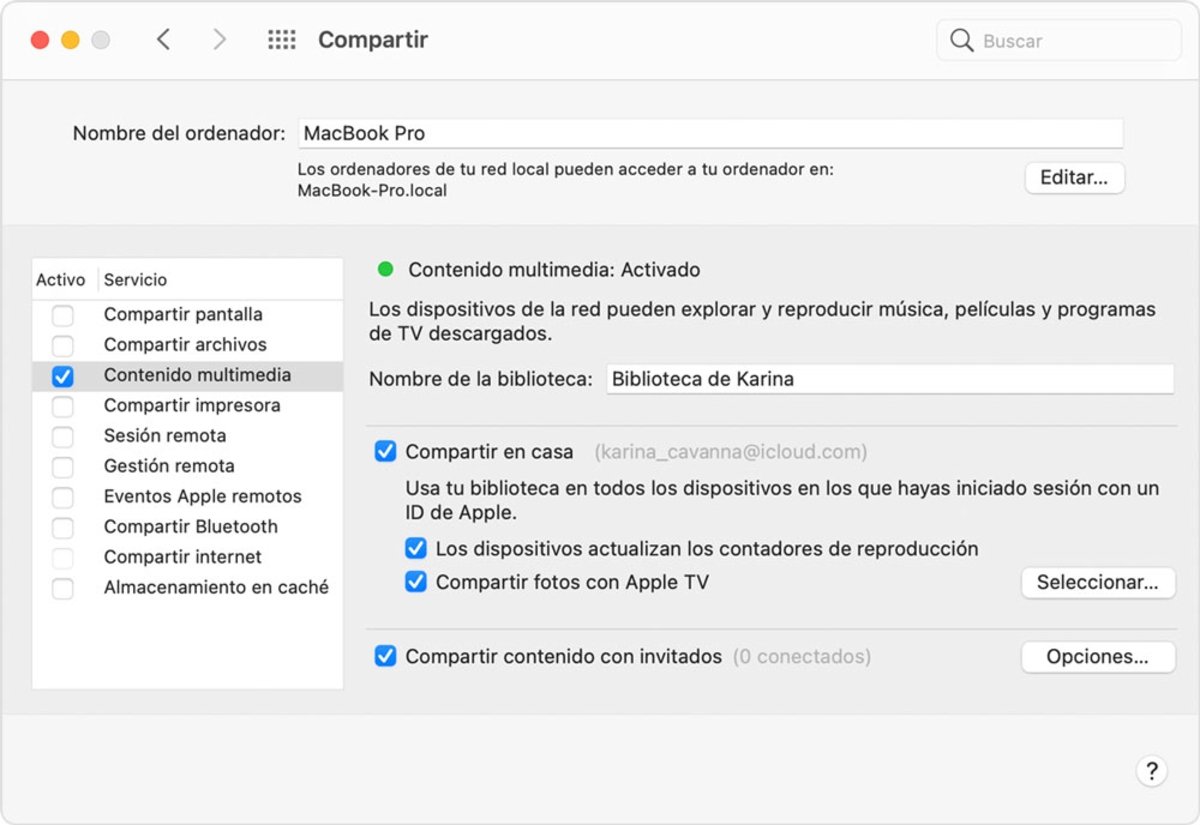
- Selecciona "Compartir en casa" e inicia sesión con tu ID de Apple. Utiliza el mismo ID de Apple para todos los ordenadores o dispositivos de la red que vayas a usar.
- Haz clic en "Activar Compartir en casa".
Si, por algún caso, no tienes un Mac, puedes configurarlo igualmente. Con un ordenador Windows, solo tienes que descargar la app iTunes e iniciar sesión con tu ID de Apple. Cuando abras el programa, dirígete al apartado "Archivos", selecciona "Compartir en casa" y activa la función.
Usar Compartir en casa en todos los dispositivos de Apple
Como te hemos mencionado al principio del artículo, puedes usar este sistema para ver bibliotecas compartidas en otros dispositivos (iPhone, iPad, Apple TV), usando la misma red Wi-Fi y el mismo ID de Apple. Todo el contenido que puedes compartir está relacionado con el multimedia, como música, películas o programas de televisión.
Compartir en casa desde Mac
El ordenador es el principal dispositivo para hacer funcionar este sistema, siendo el pilar central. Es el emisor del contenido para que se comparta en el resto de dispositivos, aunque también puede ser el receptor de otro ordenador. Esto debes hacer para acceder a la biblioteca:
- Abre la app Música.
- Si no has iniciado sesión, hazlo con tu ID de Apple. Utiliza el mismo ID de Apple para todos los ordenadores o dispositivos de la red que vayas a usar.
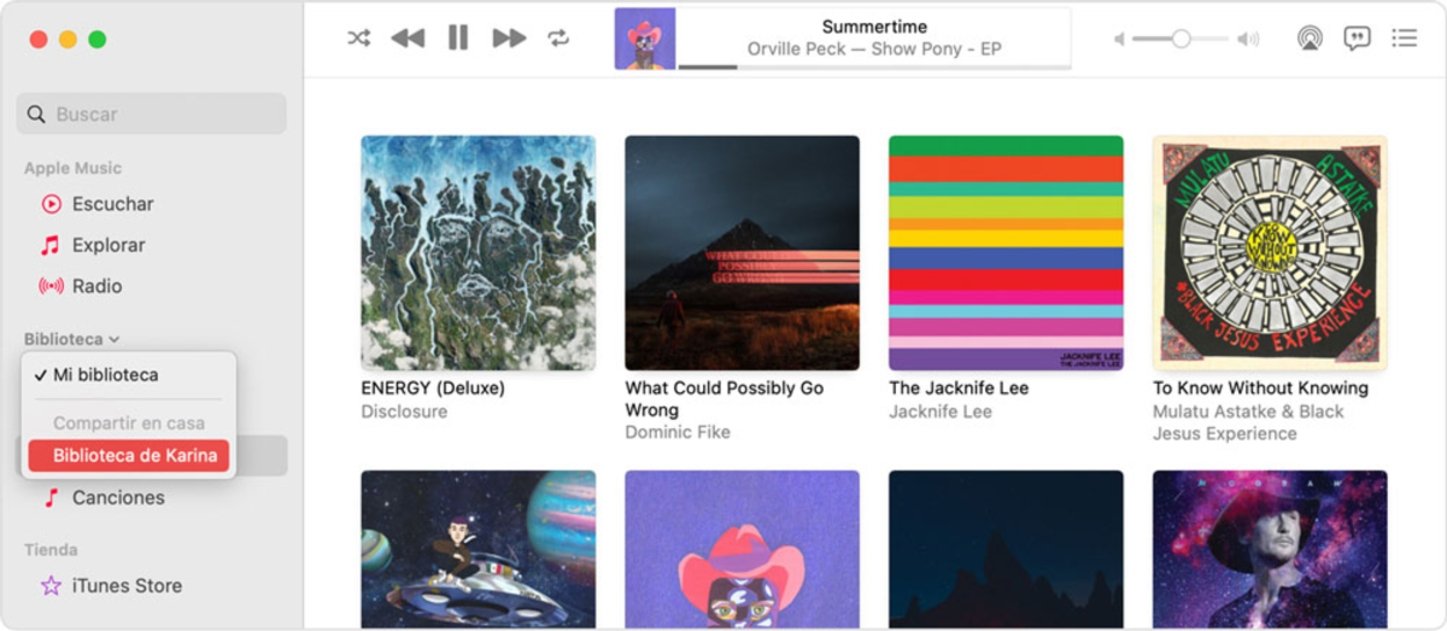
- En la barra lateral, haz clic en "Biblioteca".
- Haz clic en la biblioteca multimedia.
Compartir en casa desde iPhone o iPad
Como iOS y iPadOS cuentan con la misma estructura, siguen el mismo método para usar la función de Compartir en casa. Para acceder a la biblioteca de tu ordenador en estos dispositivos, debes hacer lo siguiente:
- Para ver una biblioteca de música, ve a Ajustes, accede a "Música" y, en "Biblioteca", selecciona una biblioteca compartida. Para ver una biblioteca de vídeos, ve a Ajustes, abre "TV", pulsa "Vídeos de iTunes" y, en "Biblioteca", selecciona una biblioteca compartida.
- En "Compartir en casa", toca "Iniciar sesión".
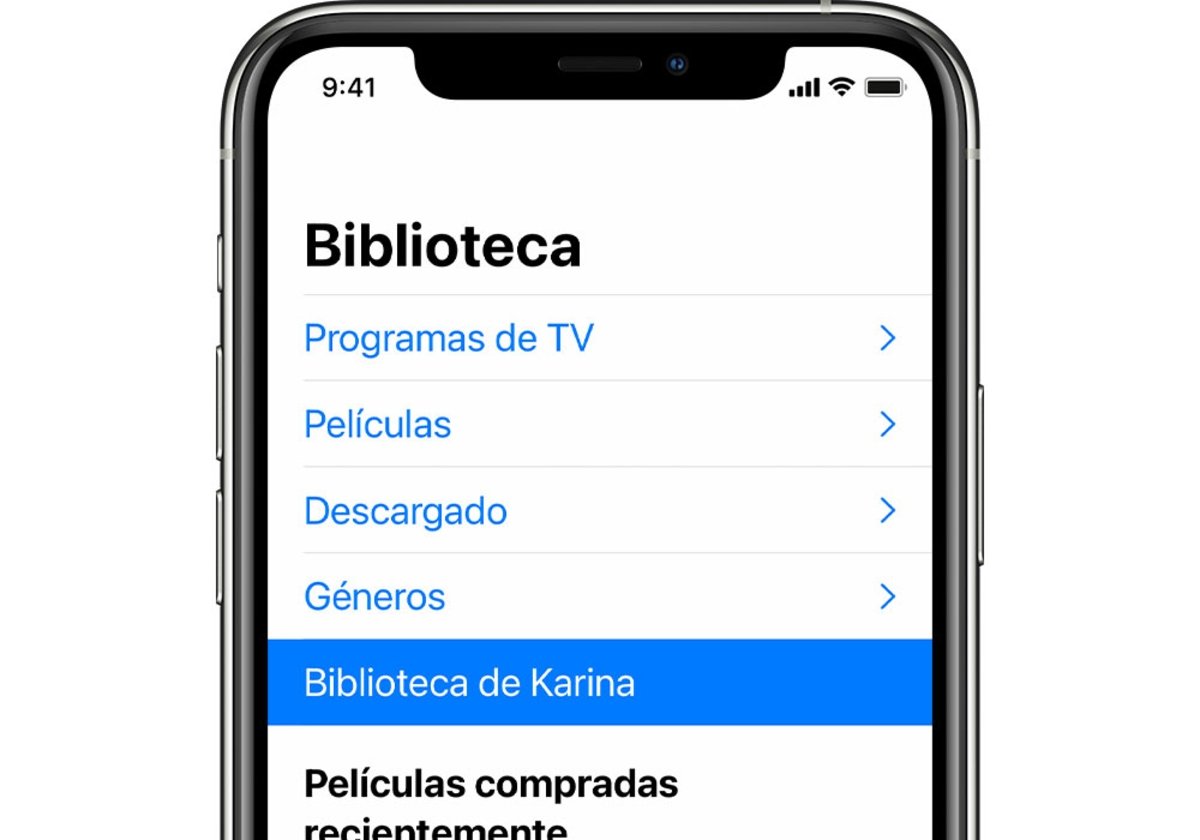
- Inicia sesión con tu ID de Apple, utilizando el mismo ID de Apple para todos los ordenadores o dispositivos de la red que vayas a usar.
Compartir en casa desde Apple TV
Resulta que también puedes transmitir en tiempo real música, películas y programas en Apple TV. Si tienes este dispositivo, debes cumplir varios pasos para utilizar este sistema: iniciar sesión en el dispositivo y luego acceder a la biblioteca.
Para el primer paso, todo lo que tienes que hacer es lo siguiente:
- Ve a "Configuración", accede a "Usuarios y cuentas" y selecciona "Compartir en casa".
- Selecciona "Activar Compartir en casa".
- Inicia sesión con tu ID de Apple, usando el mismo ID de Apple para todos los ordenadores o dispositivos de la red que vayas a usar.
Una vez has conectado la cuenta en Apple TV, queda acceder a la biblioteca multimedia de tu perfil:
- Conecta el Apple TV a la misma red Wi-Fi que el ordenador.
- En el ordenador, abre Música, Apple TV o iTunes para Windows.
- En el Apple TV, ve a la pantalla de inicio, selecciona "Ordenadores" y elige una biblioteca compartida.
Puedes seguir a iPadizate en Facebook, WhatsApp, Twitter (X) o consultar nuestro canal de Telegram para estar al día con las últimas noticias de tecnología.